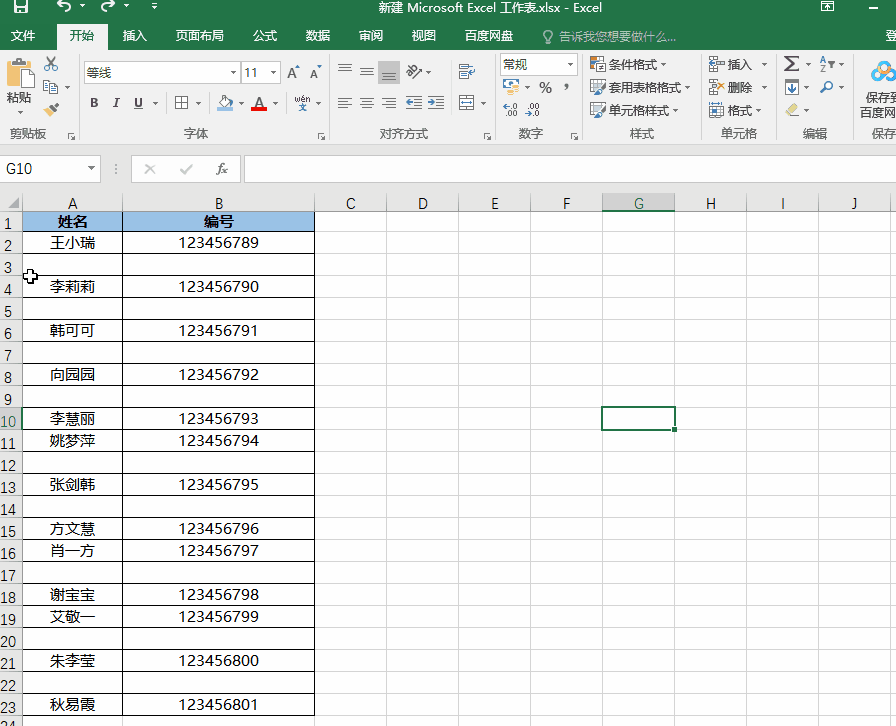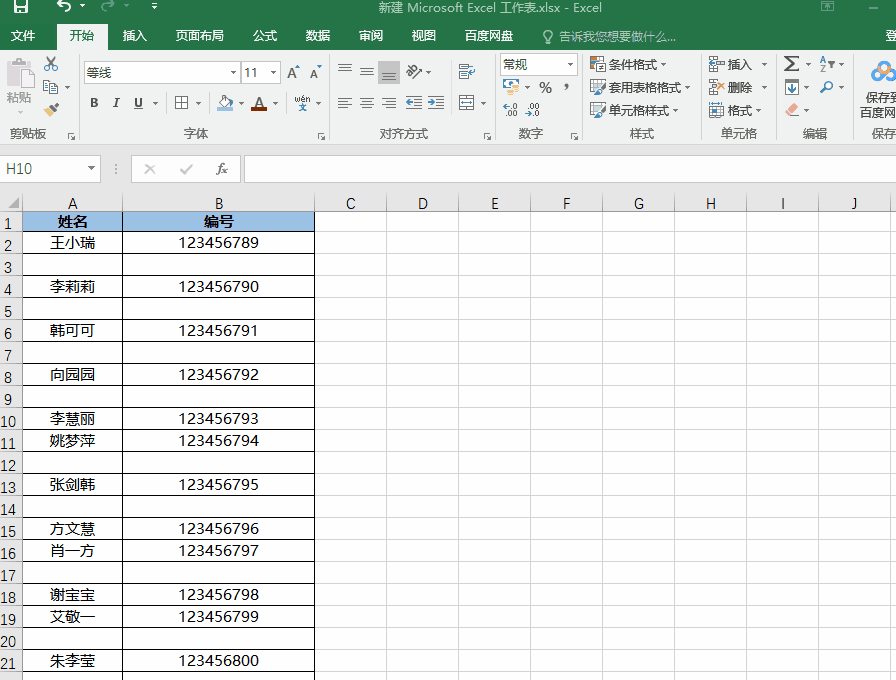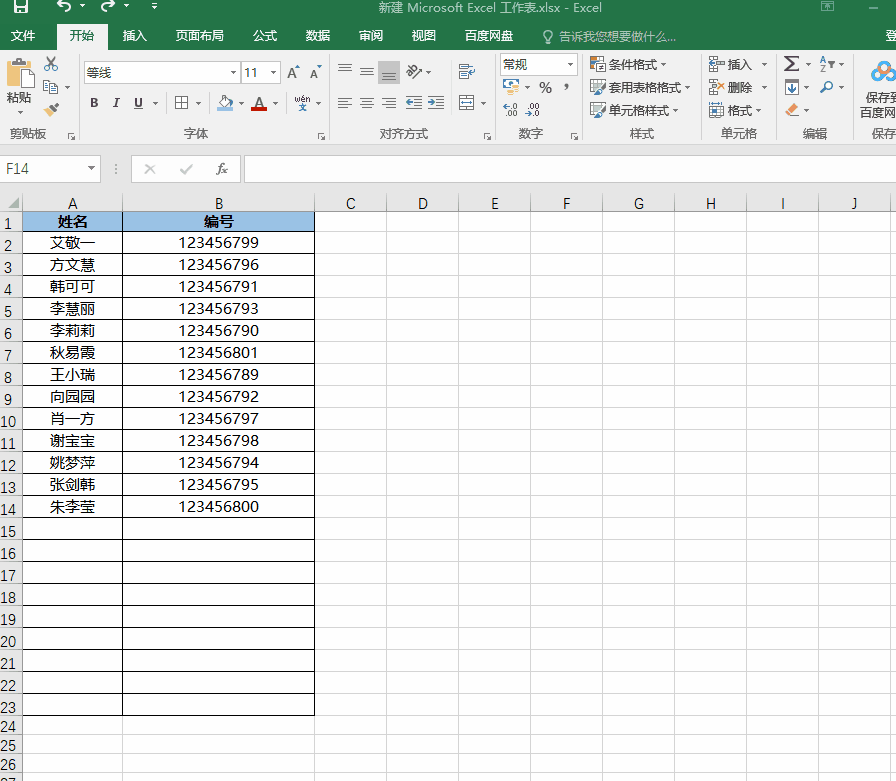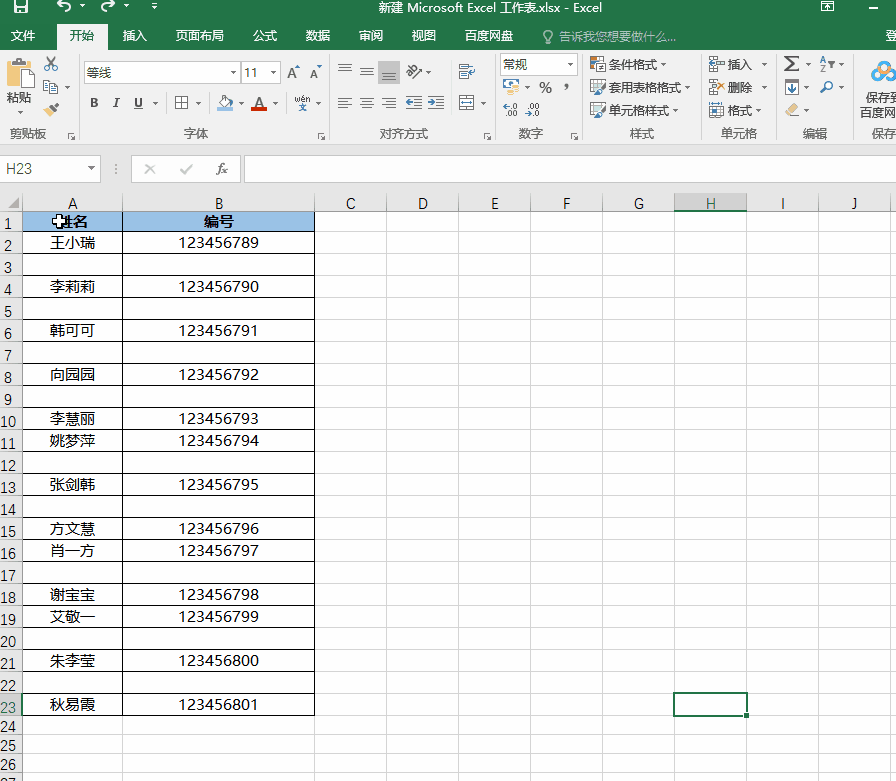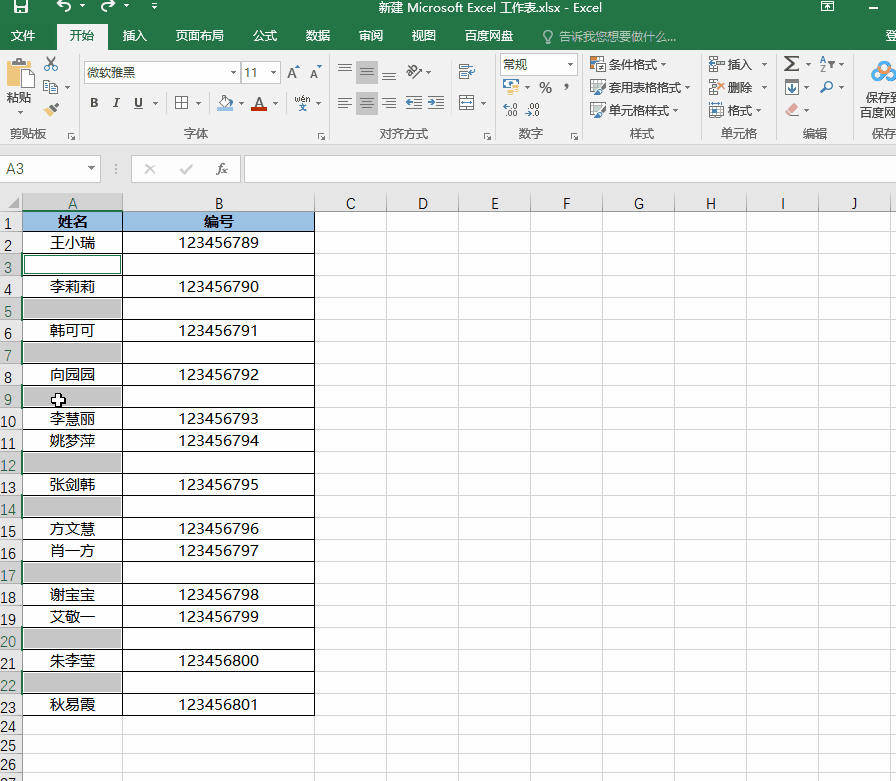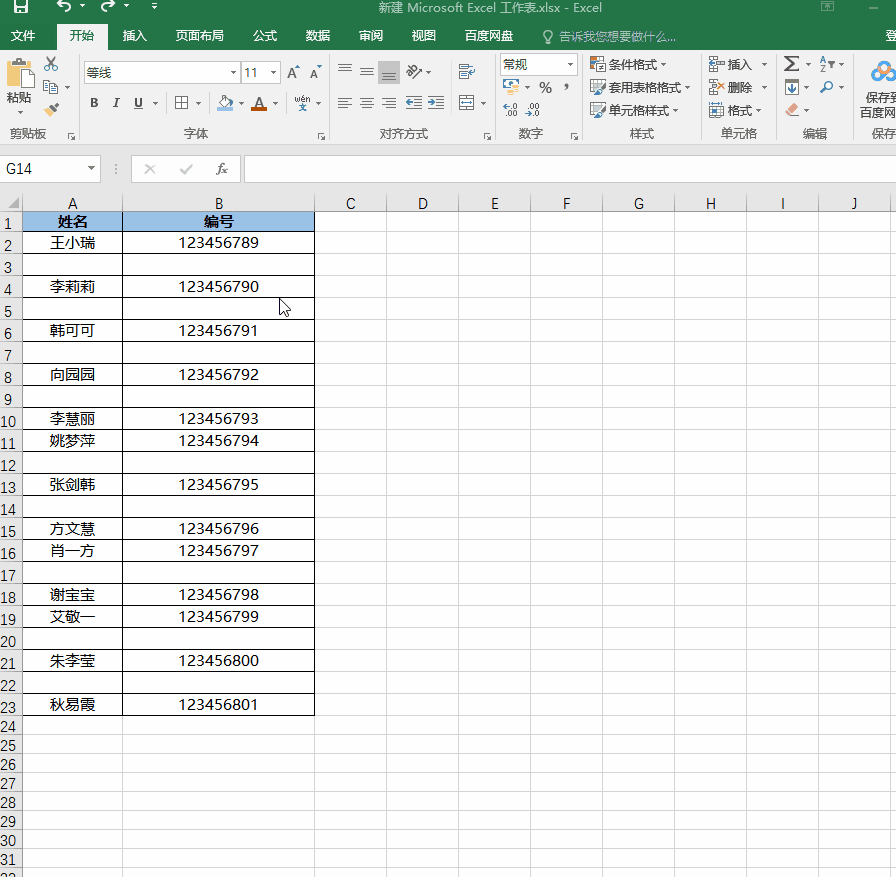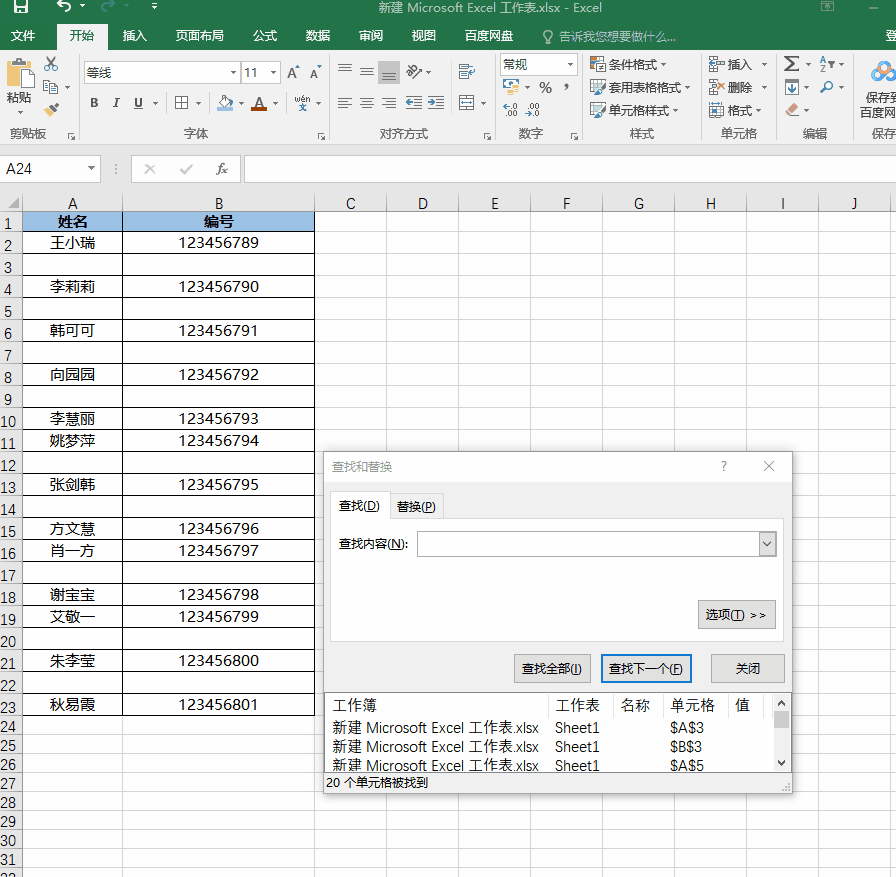Excel 批量删除空白行,你花了2小时,我2秒就搞定
发布日期:2022-04-01 11:11 浏览次数:
假如领导给你一份Excel表格,里面有成百上千个空白行,让你快速删除空白行,你会怎么做呢?像下面这样,一行行选中,然后右键手动“删除”吗?
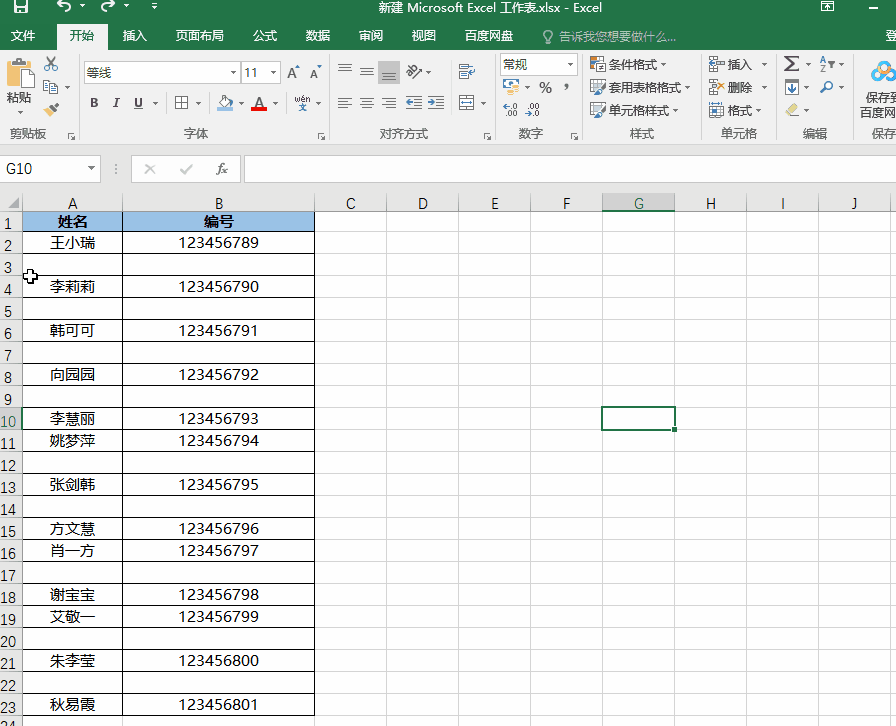
这么删可就太慢了,下面就教大家3个一键批量删除的方法,不管有多少空白行,都能一次删除excel中的所有空行!
1.首选选中A列单元格,然后点击菜单栏中的【数据】,在下方的【排序和筛选】中点击【升序】,选择【扩展选定区域】进行排序。
2.这样就可以达到批量删除空白行的效果。此时可以看到,有数据的行就会放在表格的上面,而空白行就会在表格的下面,我们只需要将网格线去掉即可。
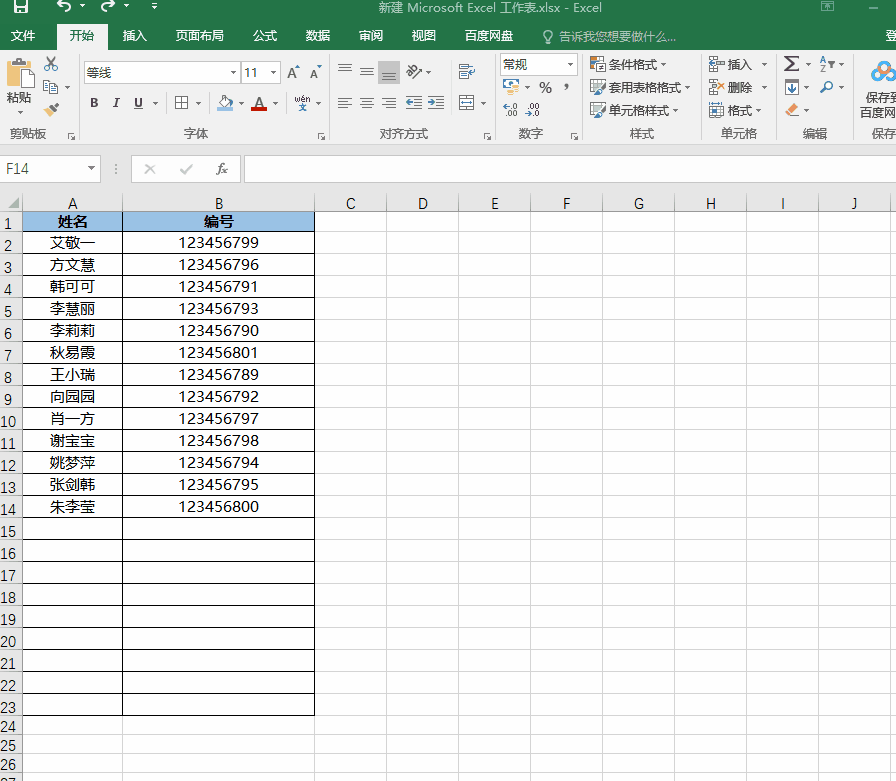
1.首选选中A列单元格,按下快捷键【Ctrl+G】调出定位窗口,在弹窗中点击【定位条件】,选择【空值】,再点击【确定】。
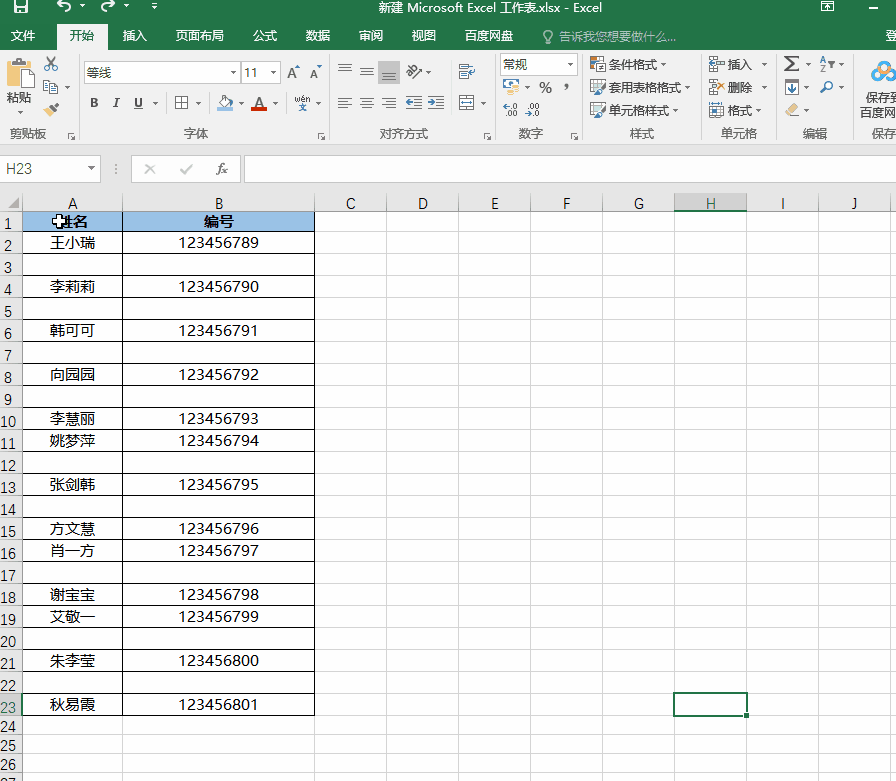
2.接着回到Excel表格,空白单元格被标记出来了,使用鼠标右击选择【删除】,点击【整行】-【确定】,这样使用定位也能快速删除空白行。
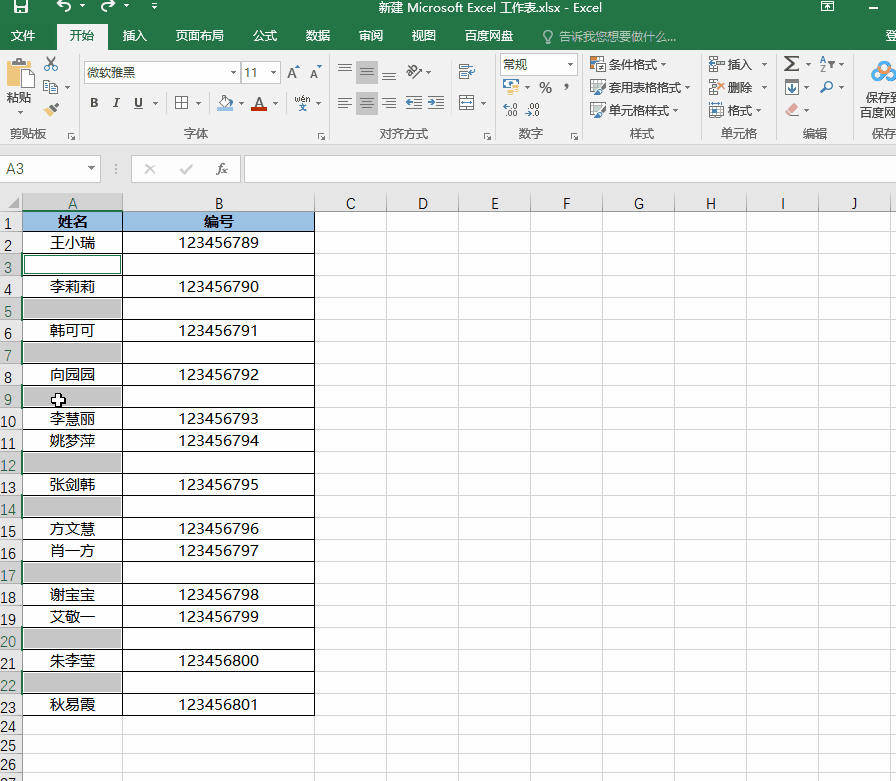
1.我们直接按下快捷键【Ctrl+F】调出查找和替换窗口,然后点击【全部查找】,按下【Ctrl+A】全选所有单元格,这样空白单元格都被全部标记出来了。
2.接下来我们关闭弹窗,将鼠标移动到空白单元格上,右击选择【删除】-【整行】-【确定】,使用查找方式,也是可以批量删除空白行。
以上就是批量删除Excel空白行的3种方法,比较简单也比较高效!记不住的建议分享收藏备份、

朝阳圣达电脑城公众号